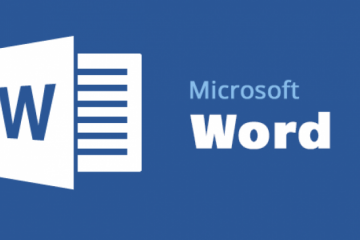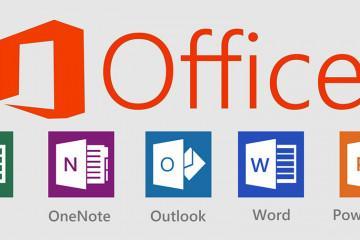Microsoft Office для Windows 7 — какой лучше, скачать аналог
Содержание:
Редактор Office был создан для того, чтобы пользователи могли эффективно работать с текстовыми файлами. Он содержит в себе несколько компонентов, которые позволяют работать с документами, создавать презентации, графики и таблицы. Разработчики выпустили несколько версий программного обеспечения: Standard Edition, Home Edition, Professional Edition и ProPlus Edition. Для операционной системы Windows 7 был выпущен Office 2007, в котором реализован ряд новых функций. Многие спрашивают, где найти и скачать Office для Microsoft Windows 7? Ниде все подробно описано.
Office для Windows 7: кратко о необходимости офисного пакета
С помощью офиса от «Майкрософт» можно редактировать ранее созданные текстовые файлы, добавлять картинки и графики. Также пользователи могут создать презентацию с использованием анимированных слайдов, таблицы для расчетов и применять математические формулы. Помимо этого, допускается создание заметок, оповещений, календарей, брошюр и каталогов.
Лучшие версии Microsoft Office для виндовс 7
Какие версии совместимы с данной операционной системой:
| Версия офисного пакета | Совместимость с Windows 7 |
| MS Office 2003 | Да |
| MS Office 2007 | Да |
| MS Office 2010 | Да |
| MS Office 2013 | Да |
| MS Office 2016 | Да |
| MS Office 365 | Да |
| MS Office 2019 | Нет |
Описание
Многие пользователи спрашивают, какой Майкрософт Офис лучше для Windows 7. В первую очередь нужно понять, для каких целей требуется программное обеспечение. Если приложение необходимо для создания документов и их последующей печати, то лучше всего воспользоваться стандартной версией пакета. Когда программа нужна для создания математических таблиц, текстовых файлов, презентаций, рекламных буклетов, то лучше выбирать профессиональную версию.
Наиболее предпочтительно использовать следующие версии Microsoft Office:
- MS 2010. Данная программа подойдет для простых офисных компьютеров, где требуется создавать и редактировать большое количество документов. Простой пользовательский интерфейс существенно облегчает процесс набора текста. Помимо этого, в программе реализован ряд полезных функций: удаленный доступ к документам по локальной сети, просмотр файлов через веб-обозреватель. Также есть опция «Соавторство», которая позволяет редактировать документ сразу нескольким людям;
- MS 2013. Данная версия программного обеспечения предлагает клиентам воспользоваться новым интерфейсом, который можно персонализировать под себя. Здесь используется графическая оболочка от Windows 8 — Metro UI. Интерфейс сделан на основе плиток (компактных карточек), чтобы пользователю было удобно ориентироваться. Также внедрен новый функционал — поддержка PDF, созданных в сторонних программах, сохранение документов в One Drive (облачное хранилище данных), синхронизация контактов и электронной почты;
- MS 2016. Данный набор офисных программ был создан с нуля. Разработчики улучшили производительность, исправили ошибки, которые были в прошлых версиях. Внедрена новая функция быстрого обмена файлами через облачные хранилища данных. Главным нововведением является интеграция с Глобальной сетью. Это позволило улучшить проверку правописания, а также пользователи смогли искать нужную информацию через веб-поисковики. В 2015 г. компания выпустила дополнение — онлайн-версию офисного пакета. Таким образом создавать, просматривать и редактировать документы стало возможно удаленно через сторонние ресурсы;
- MS 365. Данный офисный пакет прикладных программ распространяется с помощью пользовательской подписки. Люди могут воспользоваться бизнес-почтой, управлять документами с разных компьютеров, общаться посредством коммуникатора LYNK, проводить видео и аудио конференции. Помимо этого, клиенты могут воспользоваться хранилищем One Drive, где предоставляется 1 терабайт свободного места для хранения документов.
Функциональные возможности компонентов
Каждая новая версия Офиса содержит в себе стандартный набор компонентов:
- Word — это стандартный текстовый редактор, который позволяет создавать новые документы и редактировать ранее сохраненные файлы;
- Excel требуется для создания таблиц и применения формул;
- PowerPoint. Данный компонент позволяет создавать презентации с помощью слайдов;
- Access. С помощью данной программы можно делать массивные базы данных;
- Publisher позволяет создавать рекламные буклеты, каталоги, брошюры и макеты;
- Project. С его помощью можно делать расписание и следить за выполнением рабочего процесса, распределять ресурсы и анализировать объем работ;
- Visio представляет собой векторный редактор, где пользователи могут рисовать графические объекты, схемы, макеты.
Где скачать Microsoft Office для виндовс 7
Скачать Microsoft Office для Windows 7 можно с официального сайта разработчиков или воспользоваться сторонними проверенными ресурсами. Рекомендуется выбирать первый вариант, так как при загрузке со стороннего сайта на ноутбук могут попасть вирусы.
Этапы процесса скачивания пакета офисных программ с сайта Microsoft:
- Открыть ресурс разработчиков Microsoft Download Center.
- Перейти во вкладку «Загрузка программного обеспечения».
- Авторизоваться с помощью учетной записи Windows Live.
- Перейти в раздел «Office».
- Найти на главном экране нужную версию программы и нажать по кнопке «Установить». После этого установочный пакет программы Офис для виндовс 7 будет скачен.
Инструкция по установке, активации
Пошаговое руководство по установке программного обеспечения:
- Запустить мастер установки, щелкнув по файлу «msoffice.exe». Начнется процесс инициализации файлов и параметров системы.
- Далее будет производиться распаковка архива, после чего нужно выбрать языковой пакет по умолчанию.
Затем на экране появится сообщение «Идет скачивание набора Office. Не выключайте Интернет». Далее появится окно мастера установки «Ход выполнения инсталляции». В завершении появится сообщение об успешном окончании процесса установки.
Активировать Офис можно с помощью лицензионного ключа или KMS-активатора.
С помощью лицензионного ключа:
- Открыть один из компонентов Office и перейти в меню «Файл».
- Найти пункт «Справка» и выбрать «Активация продукта».
- Ввести 25-значный ключ продукта (он находиться на коробке с программным обеспечением или его можно найти в Интернете).
- Нажать «Продолжить», и система автоматически проанализирует валидный лицензионный ключ.
Активация с помощью KMS:
- Скачать KMS активатор и распаковать архив на рабочий стол.
- Запустить исполняемый файл и нажать «Активация Office».
- Выбрать нужную версию программного обеспечения.
- Нажать на кнопку «KMS Auto».
Программы аналоги Офиса
Многие пользователи спрашивают, есть ли аналоги Офиса для Windows со сходным функционалом. Такие программы существуют, с их помощью можно редактировать документы и создавать новые файлы. Благодаря их использованию можно создавать презентации, таблицы и макеты. Некоторые из них не уступают по функциональности Microsoft Office.
Доступные (бесплатные) продукты
Бесплатные прикладные программы для Windows 7 как Office:
- Open Office;
- Google Document;
- LibreOffice.
Особенности и возможности
Open Office:
| Особенности | Возможности |
| Полнофункциональный текстовый редактор, с помощью которого можно создавать документы и редактировать файлы с разрешением DOC и DOCX. | Создание презентаций в специальном редакторе. |
| Большое количество плагинов и макросов для быстрого выполнения поставленных задач. | Создание баз данных. |
| Совместимость со всеми версиями операционной системы Windows. | Редактор сводных таблиц. |
| Простой и понятный пользовательский интерфейс. | Применение математических формул. |
| Редактирование PDF. |
Google Document:
| Особенности | Возможности |
| Полностью автономный текстовый онлайн-редактор с большим количеством функций. | Интеграция с сервисами Google Disk, Gmail и «Календарь». |
| Редактирование документов несколькими группами пользователей. | Поддержка форматов Microsoft Office — DOC и DOCX. |
| Поддержка удаленного доступа. | Персонализация пользовательского интерфейса. |
| Редактирование документов без активного интернет-подключения. | Сохранение файлов в облачном хранилище и доступ к ним с любых устройств. |
| Представляет собой специальное расширение для веб-обозревателя Chrome. | Обмен файлами через Интернет или по локальной сети. |
LibreOffice:
| Особенности | Возможности |
| Полная замена Microsoft Office, так как состоит из идентичных компонентов: Word, Excel, PowerPoint. | Создание таблиц, презентаций и баз данных. |
| Полнофункциональный редактор баз данных. | Возможность использовать макеты для рекламных брошюр и каталогов. |
| Встроенные редакторы математических формул и векторных изображений. | Работа с макросами. |
| Кроссплатформенная программа работает на следующих типах ОС: Windows, MacOS, Android, Windows Phone, iOS. | Встроенная проверка правописания, которая использует собственные алгоритмы нахождения пунктуационных и грамматических ошибок. |
Преимущества офисных программ для виндовс 7
Главные преимущества офисных программ для Windows 7:
- возможность создавать документы, презентации, базы данных и таблицы;
- использование макетов для создания рекламных буклетов;
- удаленный доступ к нужной информации;
- документы могут редактировать сразу несколько пользователей через удаленный доступ;
- персонализация интерфейса под свои нужды;
- работа с векторной графикой, анимацией, макросами.
Скачать программы Офис для ОС виндовс 7 можно на официальных сайтах разработчиков.
Набор компонентов Microsoft Office для Windows 7 — это функциональное программное обеспечение, позволяющее получить возможность создавать любые текстовые документы. Его главным недостатком является относительная дороговизна, поэтому в некоторых случаях лучше воспользоваться бесплатными программами-аналогами. Их функционал полностью соответствует MS Office.
https://www.youtube.com/watch?v=b_ONc4Q5R7s